win10恶意软件自动安装怎么办 win10电脑自动安装恶意程序处理方法
更新时间:2024-06-14 10:21:24作者:xinxin
我们在日常使用win10系统的过程中,经常也会遇到电脑桌面自动安装恶意软件的情况,因此也会导致默认设置的功能被随意篡改,同时也会占用硬盘内存空间,很是影响用户的win10电脑体验,对此win10恶意软件自动安装怎么办呢?今天小编就来教大家win10电脑自动安装恶意程序处理方法。
推荐下载:win10完美精简版
具体方法:
1. 首先,需要进入到设置页面中,那么在开始菜单中点击左下角的设置选项进入即可,或者按下快捷键win+i即可打开设置窗口。
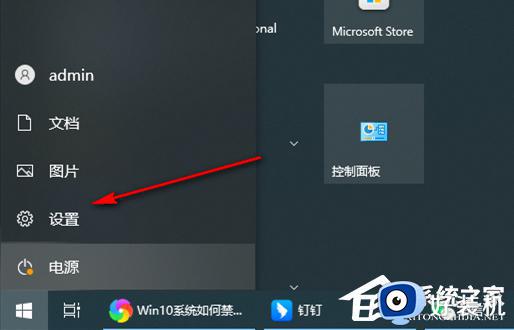
2. 在设置的窗口下,找到【应用】选项点击之后进入到页面中即可。
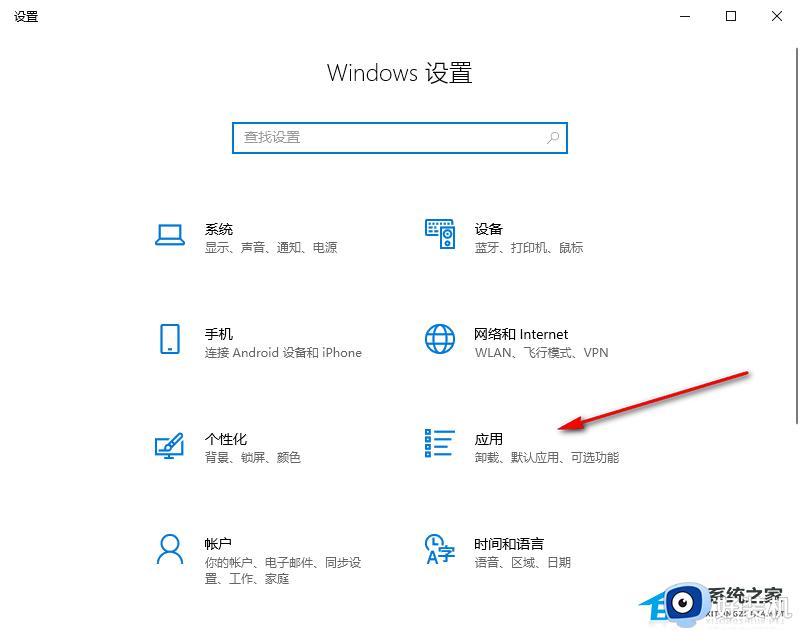
3. 进入到应用操作界面之后,在页面的左侧点击【应用和功能】,在右侧页面中就会显示出应用和功能的相关设置选项。
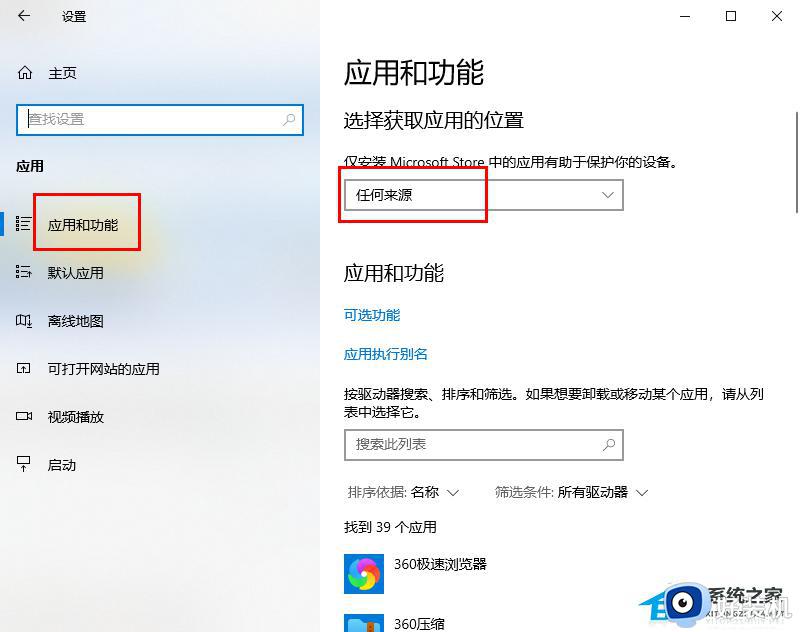
4. 将【选择获取应用的位置】的下拉列表点击打开,选择【任何来源。但在安装不是Microsoft store提供的应用之前向我发出警告】即可,那么当你安装不是该商店中的应用的时候,提前提示自己安装的应用,当自己同意安装之后进行安装即可。
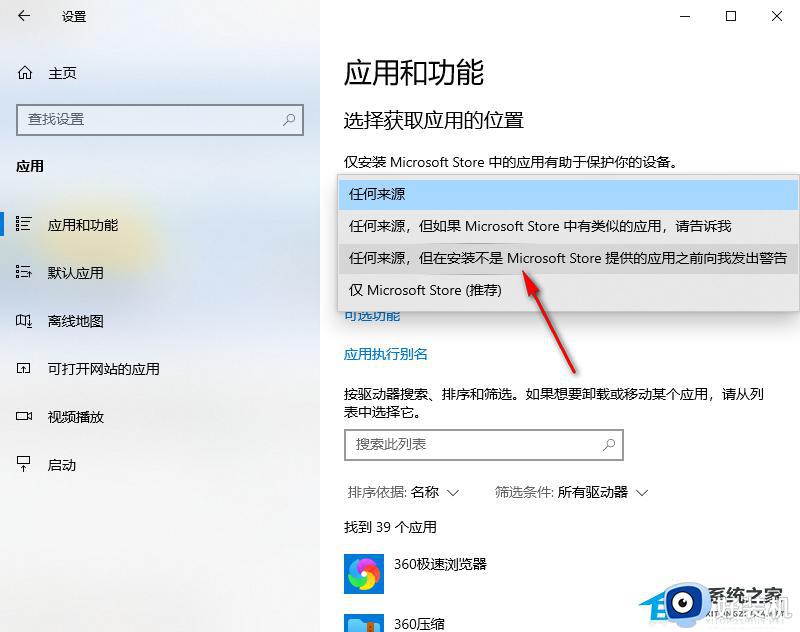
5. 此外,在该页面中还可以进行设置默认应用以及卸载不需要的应用软件等功能。
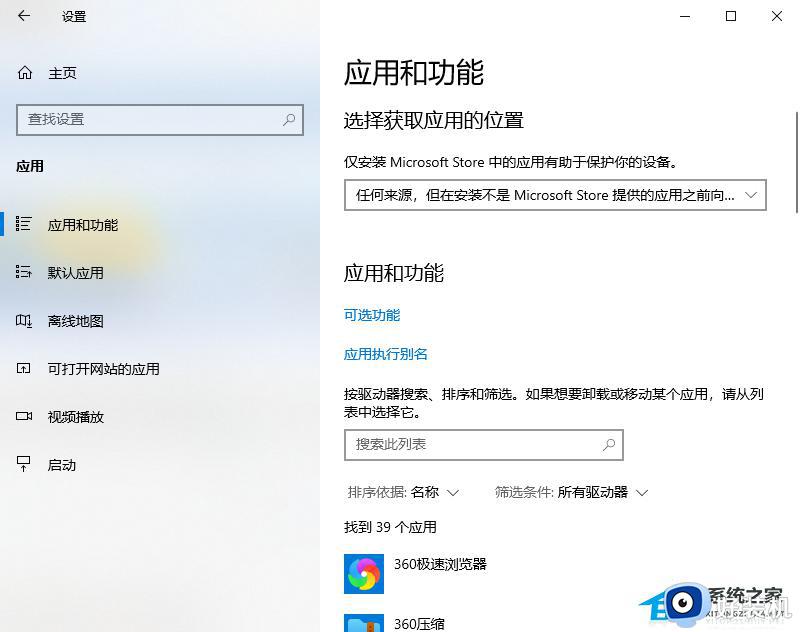
综上所述就是有关win10电脑自动安装恶意程序处理方法了,碰到同样情况的朋友们赶紧参照小编的方法来处理吧,希望本文能够对大家有所帮助。
win10恶意软件自动安装怎么办 win10电脑自动安装恶意程序处理方法相关教程
- Win10自动删除恶意文件关闭方法 阻止Win10自动删除恶意文件的方法
- win10总是自动删我文件怎么办 win10自动删除恶意文件怎么关闭
- Win10电脑利用Windows Defender扫描文件夹中恶意软件的步骤
- win10怎么阻止流氓软件偷偷安装 win10怎么禁止流氓软件自动安装
- win10是否需要装杀毒软件吗 详解win10需不需要安装杀毒软件
- win10怎样关闭防火墙 win10关闭防火墙的详细方法
- 360安全卫士可以重装win10系统吗 使用360安全卫士重装win10系统的方法
- Win10关闭445端口的步骤 Win10如何关闭445端口详细
- win10不支持显卡驱动怎么办 win10显卡不能安装驱动安装处理方法
- win10关闭dep数据保护设置方法 win10如何关闭dep数据执行保护
- win10拼音打字没有预选框怎么办 win10微软拼音打字没有选字框修复方法
- win10你的电脑不能投影到其他屏幕怎么回事 win10电脑提示你的电脑不能投影到其他屏幕如何处理
- win10任务栏没反应怎么办 win10任务栏无响应如何修复
- win10频繁断网重启才能连上怎么回事?win10老是断网需重启如何解决
- win10批量卸载字体的步骤 win10如何批量卸载字体
- win10配置在哪里看 win10配置怎么看
win10教程推荐
- 1 win10亮度调节失效怎么办 win10亮度调节没有反应处理方法
- 2 win10屏幕分辨率被锁定了怎么解除 win10电脑屏幕分辨率被锁定解决方法
- 3 win10怎么看电脑配置和型号 电脑windows10在哪里看配置
- 4 win10内存16g可用8g怎么办 win10内存16g显示只有8g可用完美解决方法
- 5 win10的ipv4怎么设置地址 win10如何设置ipv4地址
- 6 苹果电脑双系统win10启动不了怎么办 苹果双系统进不去win10系统处理方法
- 7 win10更换系统盘如何设置 win10电脑怎么更换系统盘
- 8 win10输入法没了语言栏也消失了怎么回事 win10输入法语言栏不见了如何解决
- 9 win10资源管理器卡死无响应怎么办 win10资源管理器未响应死机处理方法
- 10 win10没有自带游戏怎么办 win10系统自带游戏隐藏了的解决办法
